منوی سایت
جدیدترین دانلودها
- نرم افزار نقشه گوگل (برای اندروید) - Google Maps 11.125.0102 Android
- نرم افزار بهینه سازی عمیق موبایل (برای اندروید) CCleaner 24.08.0 Android
- نرم افزار بهینهسازی و افزایش سرعت کامپیوتر (برای ویندوز) - Wise Care 365 Pro 6.6.7.637 Windows
- نرم افزار مدیریت فایروال ویندوز - Windows Firewall Control 6.11.0.0 Windows
- مرورگر فایرفاکس (برای ویندوز) - Firefox 125.0.2 Windows
- نرم افزار اینترنت دانلود منیجر (برای ویندوز) - Internet Download Manager 6.42 Build 8 Windows
- نرم افزار عکس برداری از دسکتاپ (برای ویندوز) - HyperSnap 9.5.0 Windows
- نرم افزار بهینه سازی ویندوز - Glary Utilities Pro 6.9.0.13 Windows
- نرم افزار ضد بدافزار (برای ویندوز) - Glary Malware Hunter Pro 1.183.0.804 Windows
- نرمافزار ویرایش، افکتگذاری، آنالیز و میکس فایلهای صوتی (برای ویندوز) - Audacity 3.5.0 Windows
ارور Out Of Range
تازه های این بخش :
آموزش رفع ارور Out Of Range مانیتور در ویندوز

گاهی اوقات ممکن است به دلیل عدم تطابق رزولوشن کارت گرافیک و مانیتور شما با پیغام خطای Out Of Range در مانیتور خود رو به رو شوید.
در واقع اگر رزولوشن صفحه نمایش شما به مقداری بالاتر از آنچه مانیتور شما می تواند پشتیبانی کند تنظیم شده باشد، با این ارور رو به رو خواهید شد.
در این مقاله به بررسی روش های حل این ارور در سیستم عامل ویندوز می پردازیم، با سرزمین دانلود همراه باشید.
روش اول: استفاده از Safe Mode
برای حل ارور Out Of Range از طریق محیط Safe Mode به روش زیر عمل می کنیم:
1. ابتدا سیستم خود را ریستارت کرده و پس از راه اندازی مجدد کلید F8 را فشار دهید.
2. در منوی باز شده عبارت Safe Mode را انتخاب کنید.

3. پنجره ای مانند شکل زیر به نمایش در خواهد آمد، با کلیک بر روی گزینه Yes از آن عبور کنید.

4. پس از بارگذاری ویندوز در حالت Safe Mode، بر روی Start کلیک کرده و ابزار Run را اجرا نمایید. در ادامه و در محیط Run عبارت msconfig را تایپ نموده و کلید اینتر را فشار دهید.
5. در پنجره باز شده بر روی گزینه BOOT.INI کلیک کنید و در ادامه گزینه BASEVIDEO را فعال نمایید.

6. بر روی OK کلیک کرده و سیستم خود را ریستارت نمایید. در این حالت رزولوشن تصویر در کمترین حالت خود بوت خواهد شد. شما می توانید پس از بارگذاری ویندوز و مراجعه به Properties تنظیمات مربوط به رزولوشن خود را انتخاب نمایید.
روش دوم: استفاده از تنظیمات کارت گرافیک
1. ابتدا بر روی دسکتاپ راست کلیک کرده و گزینه Screen Resolution را انتخاب نمایید.
2. در پنجره باز شده عبارت Advanced Settings را انتخاب کنید.
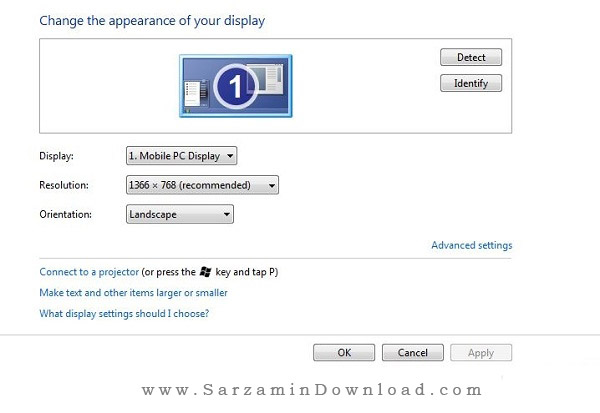
3. در ادامه بر روی گزینه Intel® Graphics And Media Control Panel کلیک کرده و در پنجره باز شده و از منوی Refresh Rate گزینه 60p Hz را انتخاب کنید.
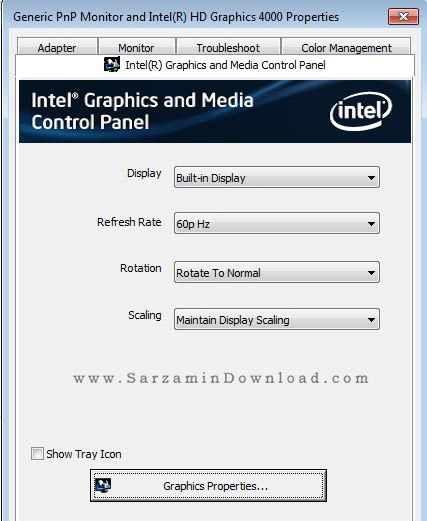
روش سوم: نصب مجدد کارت گرافیک
شما می توانید با مراجعه به Safe Mode و نصب مجدد کارت گرافیک خود ارور Out Of Range را برطرف نمایید. بدین منظور به روش زیر عمل می کنیم:
1. ابتدا با ریستارت ویندوز و فشردن کلید F8 وارد محیط Safe Mode شوید.
2. در محیط Safe Mode با راست کلیک بر روی My Computer و انتخاب گزینه Device Manager وارد محیط تنظیمات درایورهای ویندوز شوید.
3. در صفحه باز شده، تب Monitors و Display Adapters را باز نموده و کارت گرافیک مورد نظر خود را یک بار Unistall و سپس دوباره نصب نمایید. به احتمال زیاد با انجام این کار ارور Out Of Range نیز رفع خواهد شد.

در این مقاله به بررسی روش های حل ارور Out Of Range در سیستم عامل ویندوز پرداختیم. درصورتی که با انجام روش های گفته شده، همچنان مشکل پا بر جا می باشد، می توانید با تعویض مانیتور خود مشکل را یک بار دیگر بررسی نمایید. در صورتی که با تعویض مانیتور نیز همچان با این ارور رو به رو می شوید به احتمال زیاد مشکل از کارت گرافیک شما می باشد. همچنین می توانید نظرات و سوالات خود را از طریق فرم زیر با ما در میان بگذارید.
این مطلب مربوط به موضوع ارور Out Of Range میباشد.
- ابتدا
- قبلی
- 1
- بعدی
- انتها (1)
تازه ترین مقالات
- خرید جم فری فایر کمتر از یک ثانیه با گیمو گیفت!
- نحوه افزایش حجم فضای آیکلود
- راهنمای خرید بلیط هواپیما تهران مشهد از قاصدک 24
- چگونه می توانیم از بروز عفونت چشم پیشگیری کنیم؟
- استفاده از ChatGPT به زبان فارسی ممکن شد
- 10 اپلیکیشن زبان انگلیسی برای تقویت لیسنینگ
- محبوب ترین بازی ها برای گوشی های اندروید سامسونگ و شیائومی کدام است؟
- اصلاح سریع و دقیق موی سر و ریش با ماشین اصلاح و ریش تراش Bomidi L1
- قیمت سوئیت اسکای هتل اسپیناس پالاس
- آیا موقعیت مکانی سرور اختصاصی مهم است؟ انتخاب آگاهانه سرو اختصاصی ایران و خارج
 دانلود منیجر
دانلود منیجر  مرورگر اینترنت
مرورگر اینترنت ویندوز
ویندوز فشرده سازی
فشرده سازی پخش آهنگ
پخش آهنگ پخش فیلم
پخش فیلم آنتی ویروس
آنتی ویروس آفیس
آفیس ابزار CD و DVD
ابزار CD و DVD تلگرام ویندوز
تلگرام ویندوز فلش پلیر
فلش پلیر جاوا
جاوا دات نت فریم ورک
دات نت فریم ورک تقویم
تقویم نرم افزار اندروید
نرم افزار اندروید نرم افزار آیفون، iOS
نرم افزار آیفون، iOS